excel底紋怎麼設置 excel底紋顏色設置教程
excel是我們經常會使用到一個辦公軟件,我們在使用excel制作表格的時候,我們可以對單元格設置底紋讓表格更加的好看,同時也可以更好區分,那麼excel底紋怎麼設置呢?本文小編就給大傢帶來瞭excel底紋顏色設置教程,還在等什麼,有需要的朋友一起來看看吧。

工具/原料
系統版本:windows10系統
品牌型號:Dell optiplex 7050
excel底紋怎麼設置
一、純色底紋
1、打開EXCEL表格,選中要設置底紋的單元格,點擊鼠標右鍵,選擇“設置單元格格式”。
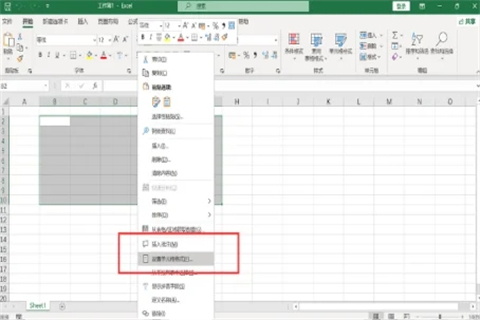
2、彈出窗口,點擊“填充”,在背景色中選擇一種顏色,單元格內填充上純色底紋。
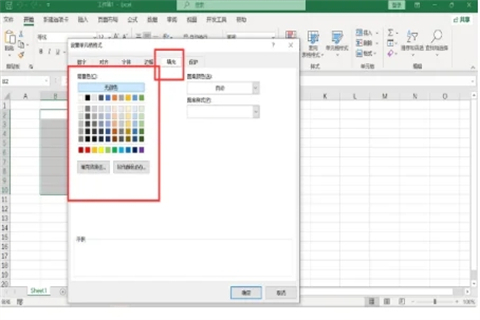
二、圖案填充
1、同樣的方式選中單元格,在鍵盤上按下“CTRL+1”彈出“設置單元格格式”窗口,點擊圖案樣式,選擇圖案,點擊圖案顏色,選擇圖案的顏色即可填充上帶顏色的圖案底紋。
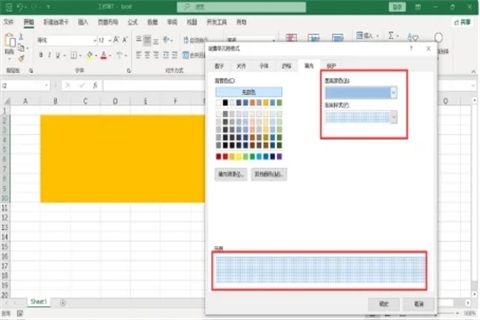
2、左邊是純色填充,右邊是帶圖案的底紋。
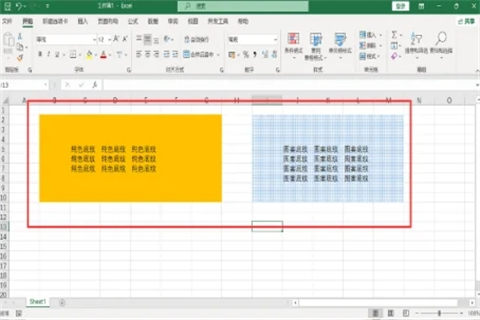
三、雙色填充
1、同樣的方式彈出“設置單元格格式”窗口,點擊填充效果。
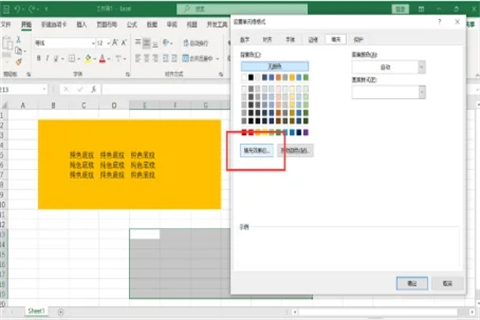
2、彈出窗口,選擇“雙色”,點擊顏色1和顏色2選擇兩種不同的顏色,下方底紋樣式中勾選雙色效果。
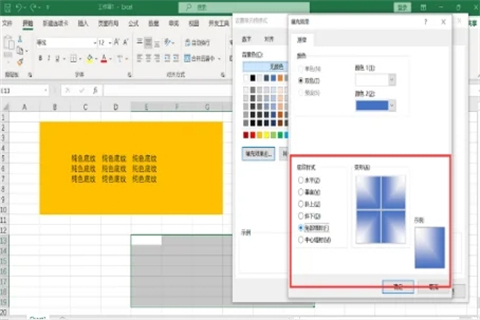
總結:
1、打開EXCEL表格,選中要設置底紋的單元格,點擊鼠標右鍵,選擇“設置單元格格式”。
2、彈出窗口,點擊“填充”,在背景色中選擇一種顏色,單元格內填充上純色底紋。
以上的全部內容就是系統城給大傢提供的excel底紋怎麼設置的具體操作步驟啦~希望對大傢有幫助,還有更多相關內容敬請關註本站,感謝您的閱讀!
推薦閱讀:
- 條件格式怎麼用公式設置顏色 excel中用公式設置條件格式顏色的方法
- ppt導出圖片怎麼提高清晰度 ppt圖片怎麼原圖高清導出
- ppt的背景音樂怎麼關 怎樣消除ppt的背景音樂
- 表格怎麼設置公式自動計算 表格設置公式自動計算的操作方法
- 微信換行按哪個鍵 微信電腦換行按哪個鍵打字